プロジェクト移行ツールは、ActiveReports for .NET 11.0Jで作成されたプロジェクトやWebサイトを、最新のService Packのバージョンに置き換えます。プロジェクト移行ツールはプロジェクトファイル、ライセンスファイル、リソースのアセンブリ参照情報、ソースコードファイルの名前空間の情報をそれぞれ書き換え、プロジェクトの移行を支援します。プロジェクト移行ツールによるプロジェクトの移行は完全ではなく、手動による変更を必要とする場合があります。また、不完全な動作によるデータの損失に備え、操作対象のファイルをすべてプロジェクト移行ツール以外の方法で予めバックアップしてください。
このドキュメントではプロジェクト移行ツールの使い方について説明しています。
 |
旧バージョン(ActiveReports for .NET 1.0J、2.0J、3.0J、6.0J、7.0J、9.0J)で作成されたプロジェクトを11.0Jへ移行する場合は、プロジェクト移行ツールではなくActiveReportsファイルコンバータを使用します。 |
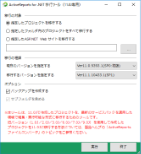 |
動作環境
プロジェクト移行ツールを実行するには.NET Framework 3.5 SP1/4/4.5/4.5.1/4.5.2/4.6/4.7のいずれかが正しくインストールされている必要があります。
プロジェクト移行ツールは次の開発環境と言語で作成されたプロジェクトファイルをサポートします。
|
開発環境 |
言語 |
|---|---|
| Visual Studio 2010 | Visual Basic |
| Visual C# | |
| Visual Studio 2012 | Visual Basic |
| Visual C# | |
| Visual Studio 2013 | Visual Basic |
| Visual C# | |
| Visual Studio 2015 | Visual Basic |
| Visual C# | |
| Visual Studio 2017 | Visual Basic |
| Visual C# |
移行対象
プロジェクト移行ツールで移行対象となるファイルは、次のとおりです。
- Windows/Webプロジェクト
- プロジェクトファイル(*.vbprojファイル、*.csprojファイル)
- プロジェクト・ユーザー・オプション・ファイル(*.vbproj.userファイル、*.csproj.userファイル)
- Web.Configファイル
- WebViewerコントロールを使用している*.aspxファイル
- licenses.licxファイル
- ASP.NET Webサイト
- Web.Configファイル
- WebViewerコントロールを使用している*.aspxファイル
- licenses.licxファイル
変更箇所の詳細
プロジェクト移行ツールは、移行対象ファイルに対して次の変更を行います。
|
移行対象ファイル |
移行内容 |
|---|---|
| プロジェクトファイル(*.vbprojファイル、*.csprojファイル) |
ActiveReportsのアセンブリバージョン情報を、指定のバージョン情報に変更します。 (例)初版からSP1に移行した場合
|
| プロジェクト・ユーザー・オプション・ファイル(*.vbproj.userファイル、*.csproj.userファイル) | ファイルを削除します。 |
| Web.Configファイル、WebViewerコントロールを使用している*.aspxファイル | ActiveReportsのアセンブリバージョン情報を、指定のバージョン情報に変更します。 |
| licenses.licxファイル | ActiveReportsのアセンブリバージョン情報が含まれている場合は、指定のバージョン情報に変更します。 ※ バージョン情報が含まれていない場合は変更しません。また、バージョン情報が含まれていなくても特に問題はありません。 |
作業手順
- スタートメニューから[ActiveReports for .NET 11.0J 移行ツール]を選択します。もしくは、製品をインストールしたフォルダ内のTools\Migration\フォルダからAR11MigrationTool.exeを起動します。
- [移行の対象]で、移行するプロジェクト、もしくはプロジェクトが含まれるフォルダを指定します。
- [移行の種類]で、移行元と移行先のバージョンを指定します。
- プロジェクトのバックアップを作成する場合、[オプション]の[バックアップを作成する]をチェックします。プロジェクトが存在するフォルダ内にBAKフォルダが生成され、その中に移行前のファイルがバックアップされます。
- サブフォルダ内にあるファイルも移行する場合、[オプション]の[サブフォルダを含める]をチェックします。
- [実行]ボタンをクリックします。プロジェクトの移行が成功すると「移行が終了しました。」というメッセージが表示されます。
※移行後は、プロジェクトファイルと同じフォルダにログファイルが作成されます。 - 移行したプロジェクトをVisual Studio上で開き、[ビルド]メニューから[ソリューションのリビルド]を実行して、ソリューション全体をリビルドしてください。
制限事項と注意点
- プロジェクト移行ツールでプロジェクトを移行する場合、プロジェクトファイルを基準に処理を行います。そのためプロジェクトファイルがない場合は、処理することができません。この場合、ダミーのプロジェクトファイル(拡張子が.csprojまたは.vbproj)を移行対象のファイルと同じフォルダに作成することで、プロジェクト移行ツールにより作業ができるようになります。
- 移行対象となるファイルが指定したフォルダのサブディレクトリに保存されている場合は、[オプション]で[サブフォルダを含める]をチェックして実行することですべてのファイルを移行することができます。
- 書き換えの際、Web.ConfigはUTF-8エンコーディングで出力されます。その他のファイルは、書き換え前のファイルのエンコーディングで出力されます。
- 何らかの原因で移行ツールが正しく動作しない場合は、テキストエディタやVisual Studioなどを使用し、上記の「変更箇所の詳細」を参照の上、手動で変更してください。